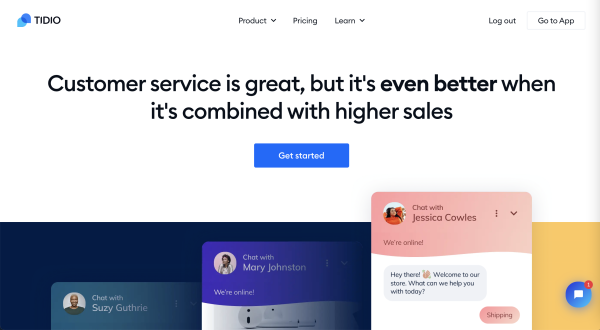Page 16 of 19
创建一个FAQs页面有好多个方法,介绍几个常用的方法 使用RankMath的FAQ Schema创建FAQs页面 步骤#01:首先安装RankMath插件 插件是这个: 安装完以后,默认配置即可。 步骤#02:安装TOC插件 安装这个Table of Contents Plus插件就可以了 TOC安装以后,选中POST,默认只有Page页面。 菜单:WordPress后台——>Setting——>TOC+ 步骤#03:创建一个POST页面 注意:是Post页面,不是Page页面 在POST页面左侧输入faq,会看到FAQ by rank math,点击这个插件。 添加问题,可以添加Image,Image添加以后是在文本末尾显示的,无法在正文添加image. 创建以后的效果: 这个时候在标题下有一个Contens,随便点击一个问题,就会跳到答案部分。 直接使用Post页面创建FAQs 由于使用rankmath FAQ schema创建问答页面,会有显示,比如想做一个图文结合的页面,那么它就做不到,这个时候可以直接使用POST,就像写文章一样创作问答页面。 每一个答案设置为一个标题,比如设置为2级标题。只要安装了TOC插件,文旦超过TOC的默认数量,就会在顶部显示菜单。 使用Elementor Page创建FAQs页面 还有一个使用Elementor Page页面创建问答的,比如toggle功能。 使用Page创建的,可以看这个视频
对于做B2B的外贸网站,有一个询盘的需求,比如产品图片下面放一个按钮,点击按钮,弹出一个窗口,可以让客户输入联系信息。如何实现呢? 这个需要使用到Elementor的Popup功能。 安装方法分为两个方式,一个是使用WPForm插件的方式,另一个不适用WPForm的方式。如果不使用WPFrom,请跳过第一个步骤。 步骤#01:安装WPForms插件 (如果不想使用WPFrom,请进入下一个步骤) WPForms是一个很出名的报表提交软件,如果您正好使用了这款软件,那正好可以套用这个模板,就不需要自己创建模板了。 WordPress后台安装插件WPForms 直接搜索WPForms就看到了。 创建一个WPForms模板 菜单:WordPress后台——>WPForms——>Add New 选择一个模板,我这里选择simple contact form,在Name your form这个地方填好名字,或者选择了form以后再改名字也可以,这里我填写的是”contact form 2b2″ 创建好报表以后,点击Save。 步骤#02:Elementor创建模板 菜单:WordPress后台——>点击Templates——>点击Popups 点击Add New,然后选择popup,并且给模板设置一个名字,然后点击“create template” 我们会看到弹出来的是一个选择模板的页面,但是只有Pro才能用,所以我们关闭这个窗口 关闭以后,就是一个普通的页面设计网页了 然后点击Drage widget,点击最大的这个框 使用WPFrom创建模板: (如果在第一个步骤没有安装WPForm插件,请忽略本步骤,进入”使用Elementor内嵌的Form创建模板“的步骤) 然后点击左侧的Elemetor菜单,搜到wpforms,将WPforms拖动到主页面中。 在我们拖动WPForms到page中时,elementor左侧菜单会显示WPForms的配置。在Form这个地方选择之前自己创建的Form。可以勾选Display form name,如果勾选了,就会在Page中显示。 还有一个Title,这个地方填写的也会显示在Page上。 最后点击Publish,Publish Setting中,默认都是灰色,都未勾选,直接Next、Next结束就可以了。 使用Elementor内嵌的Form创建模板 首先在左侧输入Form,会看到一个内嵌的Form。然后可以将其拖动到正文中 我在拖动Form之前,添加了一个header,命名为Contact… Continue Reading →
申请PropellerAds广告联盟,发布广告的话,如何在网站上放广告代码? 使用PropellersAds插件放置广告代码 步骤#01:WordPress后台安装插件 下载插件:https://wordpress.org/plugins/propellerads-official/ 或者后台直接搜索“PropellerAds Official Plugin”,安装这个插件,激活这个插件。 步骤#02:配置PropellerAds Official Plugin 在WordPress后台左侧有一个Propeller的菜单,如下图所示: 然后点击“Connect To PropellerAds SSP”,会出现PropellerAds的登录界面,输入账号和密码,就可以连接成功了。 连接完成以后,PropellerAds Official Plugin插件会显示Pop和Push的选项。 注意:需要在PropellerAds后台先创建Zone才会在Activation这里显示,如果是后创建的,创建完成以后,点击”Update Zones List” 然后勾选“Allow Ads On All Pages” 手动更改源码的方式放置代码 步骤#01:进入后台复制Tag 后台https://publishers.propellerads.com/,点击自己的网站,找到已经添加好的Zone,复制代码。 步骤#02:放置Tag到自己的网站 在上一步中,我们复制了Tag,实际上就是一串JavaScript代码,然后将这段代码放置到自己网页的中<body>标签中,需要紧挨着<body>标签。 参考资料: 1.放置代码https://help.propellerads.com/en/articles/2140382-how-do-i-get-started-as-a-publisher-paste-the-ad-channel-tag-on-your-website 2.各个广告形态介绍:https://propellerads.com/publishers/
Transposh是一款免费的WordPress小语种自动翻译插件,插件官网地址:https://wordpress.org/plugins/transposh-translation-filter-for-wordpress/ 这款插件翻译使用的二级目录的方式,不支持二级域名。 步骤#01:安装插件transposh 安装完以后,会在WordPress后台的菜单中显示一个“transposh”的菜单。 步骤#02:基本功能设置 开启”allow upgrading to full version”,允许升级到全功能版本,如果不升级,只允许选择5种语言。勾选这里,然后去WordPress后台,Dashboard这个地方有个Update,点击Update找到这个插件,点击升级。或者直接去安装插件的地方,找到Transposh这个插件,会看到Update的按钮。 如果看不到这个升级,请将网页都关闭,重新登录网站后台,然后重新设置一遍,应该是缓存有影响。 选择谁可以翻译网页,在who can translate这个菜单中选择,选中Administrator(允许管理员具有翻译权限)。 可以允许匿名翻译,不需要任何权限即可,勾选Anonlymous即表示允许匿名翻译。 启用Rewrite URLs的功能。勾选“Rewrite URLs”这个地方。 启用将脚本放到代码末尾的功能,勾选“Push Transposh scripte”这个地方,提速用的,也能有反作用,就是用户看到了未经翻译的文本,如果使用提速插件压缩了JS,延迟启用,就可能会出现这个情况。 启用Detect language based on the ACCEPT_LANGUAGES http header,可以自动失败语言,比如我们在中国打开网页,那么会自动显示中文。 最后点击保存,在末尾有保存按钮。 步骤#03:选择要翻译的语言 WordPress后台—>Transposh菜单—>点击“language”,然后点击你要翻译的语言,比如需要翻译法语,那么就点击法语。 最后点击保存,默认会自动开始翻译。 步骤#04:允许用户设置默认语言 在Widgets Setting这一栏,勾选“Allow user to set current… Continue Reading →
禅道是一个项目管理,Bug管理工具,有开源版本。 一:本地化Windows一键安装方法 步骤#01:下载禅道安装包 打开禅道首页:https://www.zentao.net/ 在首页中我们可以看到有好多个版本,我们选择开源版本15.7.1. 点击开源版本15.7.1有,会进入网址:https://www.zentao.net/download/zentaopms15.7.1-80433.html 在这个网页中,往下滑动会看到下载链接,我们下载Windows一键安装包,如果电脑支持64位,可以下载64位的。不支持64位的话,需要下载32位的。 下载以后,文件为:ZenTaoPMS.15.7.1.win64.exe #步骤02:解压缩安装包 禅道建议安装到根目录中,比如C盘根目录,或者D盘根目录. 我试验过,不安装在根目录一样可以成功。既然禅道如此建议,我们就按照它的建议走。 备注:如果根目录没有操作权限,可以创建一个文件夹,放文件夹内部。文件夹使用英文或者拼音,比如chandao,中间不要有横线和空格,不要用中文命名。 将下载的文件复制到C盘根目录下,然后解压缩。 解压后,会看到一个文件夹:xampp。不要改动这个名字。 #步骤03:配置禅道 在上一步中已经将禅道exe文件解压缩了,解压以后,会看到xampp文件夹,在这个文件夹中有一个start.exe文件。 配置01:双击start.exe 配置02:更改端口号 默认使用的80端口,一般是给Web服务使用的,有可能会冲突,所以可以更改一个新的端口,比如更改为11445. 点击“服务”—>“配置端口”—>更改apche端口为11445,不要更改mysql使用的端口。 然后点击确定。 配置03:启动禅道 点击窗口中的“启动禅道” 启动以后,第一次弹窗会告诉你数据库密码太弱,建议修改密码,这个地方可以自己填写一个密码,或者直接使用弹窗里提供的新密码就可以了。 假如使用它提供的新密码,请把这个密码复制出来保存好,然后点击OK。 或者自己填一个新密码,点击OK。 备注:这个密码是数据库密码,不登录数据库的话,一般用不着。 点击OK以后,禅道会自动配置环境,自动安装apache服务,自动安装mysql服务。没有问题的情况下就会告诉你可以使用:http://127.0.0.1:11445/index.php 访问。 在启动软件左下角有一个“启用Apache用户访问验证”,把这个勾去掉,如果不去掉的话,用户登录的时候,需要首先验证这个Apache的用户名和密码才可以。 如果本机自己登陆,就可以使用 http://127.0.0.1:11445/index.php 进行访问,如果使用其余机器登陆,需要使用本机的IP才可以。 #步骤04:登陆禅道 登陆步骤01:首先使用本机登陆,更改管理员用户名和密码 打开浏览器,在地址栏中输入: http://127.0.0.1:11445/index.php 默认的用户名是 admin,默认密码是123456 登陆步骤02:… Continue Reading →
WordPress独立站中,如果想要在Google Analytics显示详细的电子商务数据,可以安装一个插件,很容易就解决了,不需要自己安装代码,安装GTM要复杂的多,配置这个插件要容易的多。 配置“WooCommerce Google Analytics Integration” #步骤01:登录WordPress后台,安装插件“WooCommerce Google Analytics Integration” 直接在WordPress后台搜索就可以了,如果搜索不到,可以点击这个链接找到插件https://wordpress.org/plugins/woocommerce-google-analytics-integration/ 插件的介绍: This plugin provides the integration between Google Analytics and the WooCommerce plugin. You can link a referral to a purchase and add transaction information to your Google Analytics… Continue Reading →
如何借助古腾堡丰富的编辑器功能来编辑产品页面? 我们可以将woocommerce的产品页面切换为Gutenberg(古腾堡)编辑器。 步骤#01:安装插件Code Snippets 步骤#02:在插件中填写如下代码 代码放入插件的方法: 引用: 视频介绍:
外贸独立站如何添加Track Your Order窗口? 步骤#01:创建页面 首先新建一个Page,在WordPress后台,找到Page,点击新建。或者使用已经存在的Tracking Page。 然后在想要创建Tracking模块的地方,随便敲几个字母,比如”ddd”,如下图所示: 选中ddd,点击Options,调出菜单,点击Edit As HTML Edit as HTML如下图所示: 步骤#02:填写物流追踪代码 然后从这里复制物流追中代码:https://extcall.17track.net/zh-cn 其中有好几个格式可以选择,比如我们选择格式01,代码如下 将这个代码替换之前的ddd 代码粘贴好了以后,当我们去编辑其余Block的时候,会发现这个block变的不可识别了,这个时候只要点击这个block的右侧三个点,点击”Convert to HTML“就可以了。 注意: 如果有使用wp-rocket,延迟加载了JavaScript的话,记得把这个tracking的JavaScript剔除掉,否则可能手机端不正常。 例如使用WP Rocket优化的时候,会勾选Minify JavaScript files, Load JavaScript Deferred, Delay JavaScript Execution,这三个勾选上,那么这个17track的追踪代码在手机端无法使用。所以需要把17Tack的这个代码剔除掉,不要影响17Track的代码。 添加这个代码”/www.17track.net/externalcall.js“到Excluded JavaScript Files方框中。
谷歌搜索对于Snippet的处理 假如我们写了一篇5000字关于铁观音的文章,其中在第3000字到4000字的位置是如何冲泡铁观音。假设用户搜索”如何冲泡铁观音“,我们这篇文章排名第一。那么用户点击你的链接的时候,用户期望直接到达目的地。点击链接的时候,而已直接达到第3000字的地方。 但是如果我们的内容没有设置锚链接的话,那么就不会有链接可以直接到达。前几天在群里和大伙讨论这个问题,我认为设置锚链接会对搜索引擎友好,但有个朋友说谷歌已经实现了这个技术,我没有想明白如何实现的。 正好今天搜索一个短语,遇到了这个问题,记录一下。 搜索关键字”how to stop receiving dmarc reports“,Google搜索网址:how to stop receiving dmarc reports – Google 搜索 搜索结果时的显示: 谷歌浏览器的表现: 谷歌浏览器的地址:https://support.google.com/a/answer/10032783?hl=en#:~:text=When%20your%20DMARC%20policy%20is,from%20your%20DMARC%20TXT%20record. 我们看一下上面的地址,有一个问号,然后问号后面有好多参数,这个参数应该是Chrome才会支持的。然后我们点击网址以后,就会直接抵达答案。 When your DMARC policy is none, you’ll still receive daily DMARC reports. To turn off DMARC reports, remove the rua tag from… Continue Reading →
TIDIO介绍 注册地址:https://www.tidio.com/ 可以先注册免费的版本,免费版本1个月可以和100个用户在线聊天,可以发送500封邮件。对于外贸独立站刚开始起步来说,够用了。这个工具有个好处,就是用户聊天的时候需要填写Email地址才可以,所以一单用户选择和你聊天,那么就会收集到用户的Email地址。 免费版本的权益: Send up to 500 emails monthly 100 unique reachable visitors Unlimited chats Desktop & mobile apps Visitors Info 3rd party apps integration JavaScript API TIDIO注册步骤: 步骤#01:点击https://www.tidio.com/ 步骤#02:点击网站首页的Get Started 步骤#03:输入邮箱、密码、网站 然后点击“Create a Free Account” 步骤#04:设置聊天机器人名字和语言 Your name设置:在Your… Continue Reading →